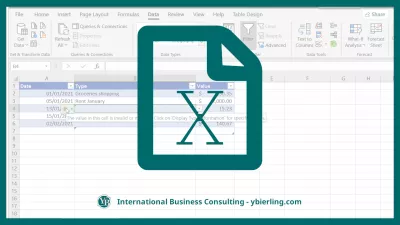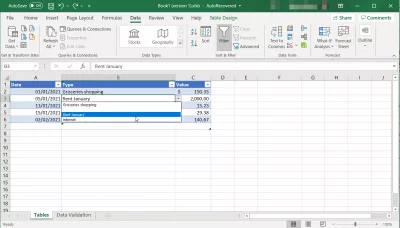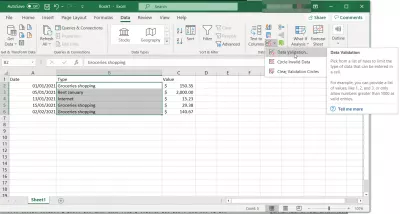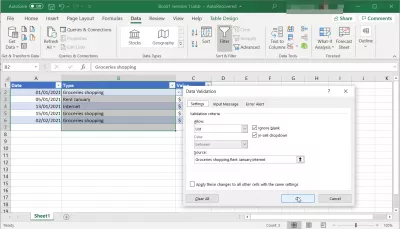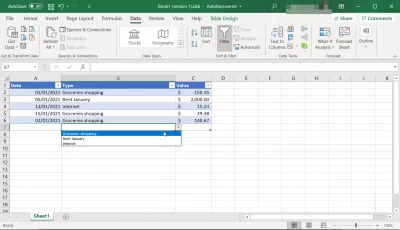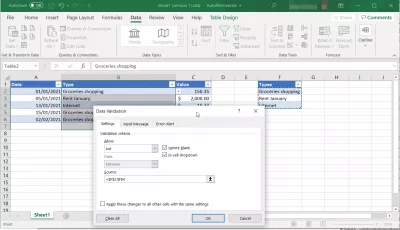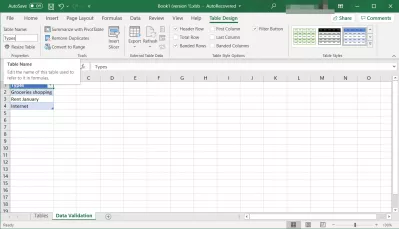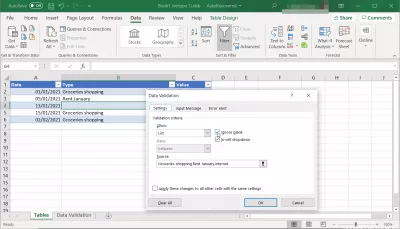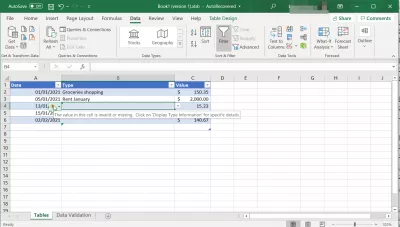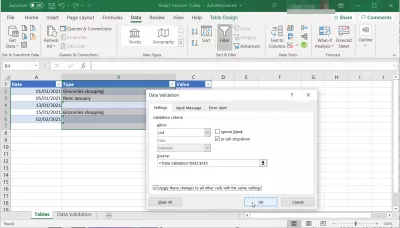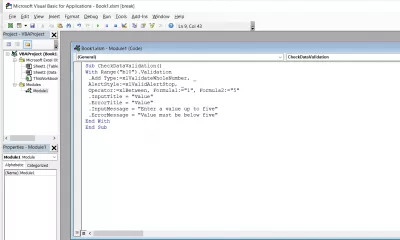Excel: Ma'lumotlarni tasdiqlash ro'yxati ochilgan jadval sifatida foydalaning
- Ma'lumotlarni tasdiqlash: ochiladigan oynadan qiymatlarni tanlash uchun katakchani qanday yaratish kerak
- Yechim 1: To'g'ridan-to'g'ri kiritish orqali ro'yxat yarating
- Qaror 2: Mavjud qiymatlar qatorini tanlang
- Ma'lumotlarni tekshirish yozuvlarini boshqa varaqqa o'rnating
- Ma'lumotlarni tasdiqlash ro'yxatidagi bo'sh katakchalarga qanday ruxsat berish kerak
- Ma'lumotlarni tasdiqlash ro'yxatidagi bo'sh qiymatlarni qanday o'chirish mumkin
- Ma'lumotlarni tekshirishni ochiladigan ro'yxatini qanday olib tashlash mumkin
- VBA: tasdiqlash ro'yxatini qo'shish
Ma'lumotlarni tasdiqlash: ochiladigan oynadan qiymatlarni tanlash uchun katakchani qanday yaratish kerak
Agar bitta kirishni qayta-qayta takrorlasangiz, MS Excel-da jadval yaratish juda asabiylashtirishi mumkin.
Shu bilan birga, kirish tarkibini ma'lum bir ochiladigan ro'yxatdan tanlasangiz, bu juda qulaydir.
Keling, tasdiqlash qoidasi ni qanday ishlatishni ko'rib chiqaylik, bu imkon beradi.
Quyidagi jadvalda shaxsning xarajatlar ro'yxati keltirilgan. Sana, xarajat turi va qiymati har safar pul sarflanganda kiritiladi.
Ushbu jadvaldan foydalanib, har safar ularni o'rnatishni oldini olish va ma'lumotlarni kiritishda xatolikka yo'l qo'ymaslik uchun xarajatlar turlarini ochiladigan ro'yxat tanlanishi mumkin bo'lgan B ustunini o'rnatamiz.
Yechim 1: To'g'ridan-to'g'ri kiritish orqali ro'yxat yarating
Ochilgan ro'yxatni o'rnatmoqchi bo'lgan katakchani tanlash bilan boshlaymiz.
Excel-dagi Ma'lumotlar yorlig'idan Ma'lumotlarni tekshirish -ni tanlang, u faqat kichik belgi sifatida ko'rsatilishi mumkin.
Sozlamalar yorlig'ida ochiladigan ruxsat parametrini ko'rsating va Ro'yxat parametrini tanlang. Bu sizga tanlangan ma'lumotlar katakchalari uchun ruxsat etilgan qiymatlar ro'yxatini yaratish yoki tanlashga imkon beradi.
Manba maydoniga ruxsat berilgan qiymatlarni vergul bilan ajratib qo'ying.
Shunchaki OK tugmachasini bosish orqali tasdiqlang va tanlangan katakchalar uchun sizning ochiladigan tasdiqlash ro'yxatingiz yaratiladi.
Agar siz ushbu katakchalardan birini tanlasangiz, katak oxirida belgi paydo bo'ladi va ustiga bosish orqali ochilgan tasdiqlash ro'yxati ko'rsatiladi, bu sizning katakchangiz asosida katakka avtomatik ravishda kiritiladigan qiymatni tanlashingizga imkon beradi. to'g'ridan-to'g'ri kiritish ro'yxati.
Qaror 2: Mavjud qiymatlar qatorini tanlang
Xuddi shunday, qiymatlarni qo'lda yozish o'rniga, ish kitobida allaqachon mavjud bo'lgan ro'yxatni tanlab, ruxsat etilgan qiymatlar doirasini belgilashingiz mumkin.
Microsoft Excel-da bir nechta ochiladigan tasdiqlash ro'yxatlarini yaratishda eng yaxshi amaliyot - bu faqat turli xil tasdiqlash ro'yxatlarini o'z ichiga olgan bitta yoki bir nechta o'ziga xos varaqlarga ega bo'lish, ularni topish va ularni yangilashni osonlashtirishdir.
Ruxsat berilgan qiymatlar ro'yxatini yaratgandan so'ng, xuddi shu varaqdagi misolimizda uni ingl. Ko'rinishini yanada qulayroq qilish uchun ma'lumotlar tekshiruvi bajarilishi kerak bo'lgan katakchalarni tanlang.
So'ngra, ma'lumotlar yorlig'ida xuddi shunday ma'lumotlarni tekshirish menyusini oching, ochiladigan menyuda ro'yxat turini tanlang va manba uchun o'zingizning qiymatlaringizni kiritish o'rniga maydonning o'ng tomonidagi tugmani bosing.
Siz o'zingizning ish sahifangizga yo'naltirilasiz va siz qilishingiz kerak bo'lgan yagona narsa - ma'lumotlaringizni tasdiqlash jadvalining birinchi katakchasini bosish, sichqonchani haqiqiy qiymatlardan birini o'z ichiga olgan so'nggi katakchaga ko'chirish, chertish tugmachasini bosib ushlab turish va bosishni bo'shatish faqat ma'lumotlarni tekshirish qiymatlarining oxirgi katagiga yetganingizdan so'ng.
Siz shu tarzda tanlagan qiymatlarga ma'lumotlaringizni tasdiqlash ro'yxatida havola qilinadi va siz shunchaki ma'lumotlar tekshiruviga qiymatlarni qo'shishingiz yoki ularni o'chirib tashlashingiz mumkin - bu ro'yxatni yangilashingiz mumkin.
Ma'lumotlarni tekshirish yozuvlarini boshqa varaqqa o'rnating
Excel Pro-ga aylaning: bizning kursiga qo'shiling!
Accel 365 Asosidagi asfika kurslari bilan Accel 365 Asosidagi Asoslar kursidan aziyatlaringizni Ajoce-ga qahramondan ko'taring.
Bu erda ro'yxatdan o'tish
Ish daftaringizni yaxshiroq tartibga solish uchun ma'lum bir ish daftarida ma'lumotlaringizni tasdiqlash ro'yxatlarini yaratish osonroq bo'lishi mumkin, shuning uchun ularni osongina topishingiz va ularga kirishingiz mumkin va ular qayerda o'rnatilganligi haqida o'ylamaysiz.
Ma'lumotlaringizni o'sha joyga qo'ying, jadvalni tanlang va jadvallar jadvalidan foydalaning: qo'shish yorlig'idagi qiymatlar ro'yxatini jadvalga aylantirish uchun qiymatlarni qo'shganda yoki olib tashlaganingizda avtomatik ravishda belgilanadigan jadvalga aylantiring - va sizning ma'lumotlaringizni tasdiqlash ham shunday bo'ladi.
Keyin, stilize qilingan jadvalingizning istalgan joyini bosing va jadval dizayni yorlig'iga jadval nomini kiriting.
Bu sizga jadvalga istalgan joyda, shu jumladan ma'lumotlarni tasdiqlash ro'yxatida, shunchaki diapazon o'rniga jadval nomini kiritish orqali murojaat qilishingizga imkon beradi!
Ma'lumotlarni tasdiqlash ro'yxatidagi bo'sh katakchalarga qanday ruxsat berish kerak
Ma'lumotni tasdiqlash imkoniyati berilgan maydonda bo'sh qiymatlarga ruxsat berishni istasangiz, ma'lumotlarni tekshirish menyusini ochish uchun ma'lumotlarni tasdiqlash faollashtirilgan kataklardan birini tanlashingiz va ma'lumotlar yorlig'iga o'tishingiz kerak (tugma qaerdaligini yuqoriga qarang ).
U erda e'tiborsiz qoldirish bandi belgilab qo'yilganligiga ishonch hosil qiling va OK tugmachasini bosishdan oldin ushbu o'zgarishlarni bir xil sozlamalar bilan boshqa barcha hujayralarga qo'llang tugmasini bosing.
Keyin katakchani tanlash va tarkibni olib tashlash orqali katakchani bo'shatish imkoniga ega bo'lasiz.
Ma'lumotlarni tasdiqlash ro'yxatidagi bo'sh qiymatlarni qanday o'chirish mumkin
Ma'lumotlarni tasdiqlash ochiladigan ro'yxatida bo'sh qiymatlarga ruxsat berilishini xohlamasangiz va uni tanlaganingizda ushbu katakchadagi qiymat yaroqsiz yoki etishmayapti degan xato xabari kelib chiqsa, ma'lumotlar kataklari oralig'ini tanlang. tasdiqlash qo'llaniladi yoki ushbu ro'yxatdagi har qanday katak.
Keyin ma'lumotlar yorlig'ida ma'lumotlarni tekshirish menyusini oching va bo'sh joyni e'tiborsiz qoldiring maydonini olib tashlang. Agar siz faqat bitta katakchani tanlagan bo'lsangiz, OK tugmachasini bosishdan oldin ushbu o'zgarishlarni bir xil sozlamalarga ega bo'lgan barcha hujayralarga tatbiq eting.
Ma'lumotlarni tekshirishni ochiladigan ro'yxatiga qaytsangiz, xato paydo bo'ladi - va endi katakchani bo'sh qoldirib bo'lmaydi.
Ma'lumotlarni tekshirishni ochiladigan ro'yxatini qanday olib tashlash mumkin
Ro'yxatdagi ruxsat berilgan qiymatlar doirasini cheklash bilan har doim bitganingizda, ushbu ro'yxatdagi istalgan katakchani tanlang.
So'ngra ma'lumotlar yorlig'idan ma'lumotlarni tekshirish menyusini oching - buni qanday amalga oshirish kerakligi haqida birinchi qismda ko'rib chiqing va ushbu o'zgarishlarni bir xil sozlamalarga ega bo'lgan boshqa hujayralarga qo'llang opsiyasi belgilanganligiga ishonch hosil qiling, aks holda siz faqat ma'lumotlarni olib tashlaysiz joriy tanlangan kataklarda tasdiqlash.
Keyin, barchasini o'chirish-ni bosing va siz tanlagan ma'lumotlarni tekshirish MS Excel ish kitobidan o'chiriladi!
VBA: tasdiqlash ro'yxatini qo'shish
VBA bilan tasdiqlash ro'yxatini qo'shish quyidagi funktsiyani ishlatish kabi oson, bu erda A1 - ma'lumotlar B1 dan B5 gacha bo'lgan katakchalarda saqlanadigan ma'lumotlar tekshiruvi ro'yxatiga nisbatan tekshiriladigan hujayra.
Range ("a1"). Validation _ .Modify xlValidateList, xlValidAlertStop, "= $ B $ 1: $ B $ 5"VBA ma'lumotlarini tasdiqlash ro'yxati funktsiyasining rivojlangan xususiyatlaridan foydalanib, Excel VBA-da har biri turli xil ma'lumotlarni tasdiqlash ro'yxatlariga qarshi turli xil maydonlarni tasdiqlaydigan va o'z nomlari, xato sarlavhalari, xabarlari va xato xabarlariga ega bo'lgan bir nechta bog'liq bo'lgan ochiladigan ro'yxatlarni yaratish mumkin. .

Yoannni Beierling - bu Internetda global ta'sirni ekspertiza va innovatsiyalar bo'yicha global ta'sir ko'rsatadigan veb-konsalting professional. Raqamli yoshdagi yoshga to'lib-toshgan shaxslar va tashkilotlarni imkoniyat berishga ishtiyoqli, u alohida natijalarni etkazish va ta'lim tarkibini yaratish orqali o'sish sur'atlari bilan shug'ullanadi.
Excel Pro-ga aylaning: bizning kursiga qo'shiling!
Accel 365 Asosidagi asfika kurslari bilan Accel 365 Asosidagi Asoslar kursidan aziyatlaringizni Ajoce-ga qahramondan ko'taring.
Bu erda ro'yxatdan o'tish